Alcuni tipi di file richiedono l’utilizzo di appositi software per poter essere aperti. È questo il caso dei file RAR, una tipologia di archivio compresso con cui spesso ci si ritrova ad avere a che fare effettuando download dal web.
Su Windows per poter estrarre i file RAR è possibile utilizzare l’ottimo 7-Zip ma nel caso dei Mac? Quale applicazione sarà necessario usare per poter aprire questo tipo di file? Scopriamolo subito!
Estrarre file RAR su Mac con The Unarchiver
Con l’applicazione The Unarchiver, scaricabile gratuitamente dal Mac App Store cliccando qui, è possibile estrarre qualsiasi file dagli archivi compressi in formato RAR mediante un doppio click su di essi.
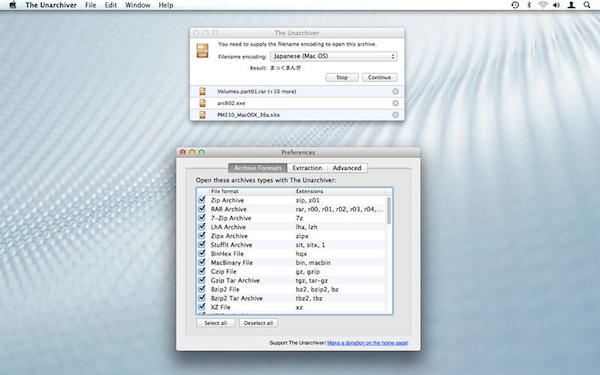
Per estrarre file RAR su Mac con The Unarchiver la prima cosa da fare consiste nello scaricare e nell’installare l’applicazione sul proprio computer.
Una volta installata sul Mac l’applicazione dovrebbe impostarsi in maniera automatica come predefinita per l’apertura dei file RAR. Per poter aprire i file RAR su Mac è dunque sufficiente fare doppio click su di essi. Nel caso in cui l’applicazione non fosse stata impostata automaticamente come predefinita è possibile selezionare manualmente le tipologia di file da aprire avviando The Unarchiver e mettendo il segno di spunta accanto ai vari tipi di archivi da associare ad essa.
Da notare che oltre a permettere di agire sui file RAR The Unarchiver supporta anche i file Zip, 7-zip, Tar, Gzip, Bzip2 ed altri tipi di archivi compressi compresi quelli che sono protetti da password e quelli suddivisi in più parti.
Estrarre file RAR su Mac con RAR Archiver
L’applicazione RAR Archiver, scaricabile dal Mac App Store cliccando qui previo pagamento di 1,79 euro, permette invece non solo di estrarre i file RAR ma anche di creare nuovi archivi in tale formato.

Anche in tal caso per potersi servire dell’app la prima cosa fare è scaricare ed installare RAR Archiver.
Una volta completata l’installazione l’applicazione si imposterà in maniera automatica come predefinita per l’apertura degli archivi in formato RAR. L’applicazione estrae il contenuto di tutti gli archivi in una stessa cartella ma è eventualmente possibile modificare la destinazione dei file accendo alle impostazioni di RAR Archiver, selezionando la voce Preferences dal menu RAR Archiver ed impostando nel menu a tendina Save folder l’opzione desiderata.
Per creare file RAR è invece sufficiente trascinare nella finestra dell’applicazione tutti i file che si desidera includere nell’archivio compresso.
